
Il existe différentes manières de créer des courriers, selon par exemple que l'on souhaite faire des courriers "en masse" d'après un modèle déjà enregistré ou selon que l'on souhaite faire un courrier personnalisé à un salarié.
Le mailing est une fonctionnalité qui permet d'imprimer le même courrier depuis plusieurs fiches.
En option, il est également possible d'enregistrer simultanément des fiches courriers dans le fichier de données. Si l'option n'est pas choisie alors il n'est conservé aucune trace de l'impression des courriers.
A partir de la liste des Salariés, des Contrats ou des Paies, sélectionner les fiches pour lesquelles on souhaite éditer un courrier

Cliquer sur l'icône Traitement de texte.
Sélectionner Imprimer un mailing.
 |
Modèle à utiliser
Références
Enregistrement simultané du courrier créé... Pour plus de renseignements sur les deux modes d'enregistrement possibles, voir la fiche Courrier - Mode d'enregistrement.
Fenêtre de visualisation Si des modifications sont saisies, seul l'"Enregistrement complet du courrier personnalisé" permetra d'en garder une trace dans le fichier de données. Si la barre d'outils standard est active, il est possible de zoomer ou dézoomer en utilisant les raccourcis clavier [Ctrl] [+] ou [Ctrl] [-]
Fiches sélectionnés |
Le courrier sur liste permet de créer des courriers à partir des fiches sélectionnées dans une liste. Ces courriers peuvent être identiques ou différents d'une fiche à l'autre.
Ils sont enregistrés dans le fichier de données mais ne sont pas imprimés directement. Ils sont visualisables à différents endroits :
- dans la liste des Courriers
- dans la fiche Contrat pour les courriers de type contrat et paie
- dans la fiche Salarié pour les courriers de type salarié, contrat et paie
A partir de la liste des Salariés, des Contrats ou des Paies, sélectionner les fiches pour lesquelles on souhaite éditer un courrier

Cliquer sur l'icône Traitement de texte.
Sélectionner Courrier sur liste.
Faire les modifications souhaitées.
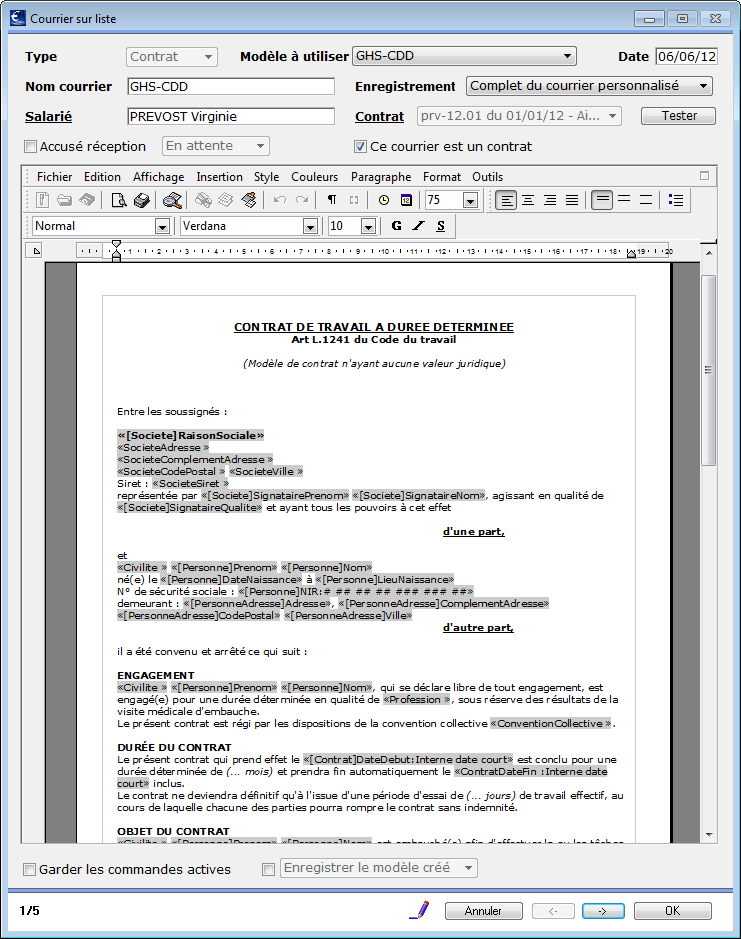 |
Modèle à utiliser
Date et Nom du courrier
Enregistrement - Complet du courrier personnalisé (pour avoir une copie conforme du document et notamment conserver les éventuelles modifications faites dans la fenêtre de visualisation) - Uniquement du modèle utilisé (pour ne garder que la référence du modèle et ainsi ne pas "alourdir" le fichier de données) Pour plus de renseignements sur les deux modes d'enregistrement possibles, voir la fiche Courrier - Mode d'enregistrement.
Salarié, Contrat, Paie
Options Voir à ce sujet la fiche Modèle - Valeurs par défaut.
Fenêtre de visualisation Si des modifications sont saisies, seul l'"Enregistrement complet du courrier personnalisé" est possible.
Options d'enregistrement Pour plus de détails sur les options d'enregistrement voir la fiche Courrier - Options d'enregistrement. |
Cliquer sur :
- Annuler pour annuler le courrier en cours et les suivants (les précédents sont enregistrés)
- Suivant pour valider le courrier en cours et passer au suivant
- OK pour valider le courrier en cours et annuler les suivants (les précédents sont enregistrés)
Pour imprimer ou réimprimer un ou plusieurs courriers déjà créés :
Sélectionner le ou les courriers dans la liste des Courriers.

Cliquer sur l'icône Imprimer
Choisir Impression des courriers
Le courrier multiple permet de créer le même courrier pour une sélection de fiches. A la validation de la fenêtre d'ajout de courrier, le même courrier est créé pour toutes les fiches sélectionnées.
Ils sont enregistrés dans le fichier de données mais ne sont pas imprimés directement. Ils sont visualisables à différents endroits :
- dans la liste des Courriers
- dans la fiche Contrat pour les courriers de type contrat et paie
- dans la fiche Salarié pour les courriers de type salarié, contrat et paie
A partir de la liste des Salariés, des Contrats ou des Paies, sélectionner les fiches pour lesquelles on souhaite éditer un courrier

Cliquer sur l'icône Traitement de texte.
Sélectionner Courrier multiple.
Voir le paragraphe Courrier sur liste pour la description de la fenêtre.
Pour imprimer ou réimprimer un ou plusieurs courriers déjà créés :
Sélectionner le ou les courriers dans la liste des Courriers.

Cliquer sur l'icône Imprimer
Choisir Impression des courriers
Il est possible de créer des courriers par les autres moyens suivants :
![]()
depuis la Liste de tous les courriers et modèles, cliquer sur l'icône Ajouter et choisir Ajouter un courrier. Il conviendra alors d'en définir le type, le salarié et éventuellement le contrat ou la paie auquel il est rattaché.

depuis la Liste de tous les courriers et modèles, cliquer sur l'icône Ajouter par duplication. Il conviendra alors d'en modifier le salarié, le contrat ou la paie auquel il est rattaché.

depuis la fiche Salarié (onglet Salarié) ou la fiche Contrat (onglet Paies), cliquer sur l'icône Traitement de texte.
Pour imprimer ou réimprimer un ou plusieurs courriers déjà créés :
Sélectionner le ou les courriers dans la liste des Courriers.

Cliquer sur l'icône Imprimer
Choisir Impression des courriers